Как подключиться в режиме теневой копии WIndows Server 2012/2016 если поднят Active Directory
Режим Shadow
Режим Shadow (теневой сеанс) – может использоваться администратором для просмотра и управления активной терминальной сессией любого пользователя.
Подключиться к сессии пользователя можно с помощью утилиты mstsc.exe или непосредственно из консоли Диспетчера серверов.
Для этого необходимо использовать коллекции сеансов, которые доступны после установки службы удалённых рабочих столов.
Для установки службы удалённых рабочих столов необходимо, чтобы Ваш VPS под управлением Windows Server 2012 / 2016 был введен в домен.
В данной инструкции сервер уже состоит в домене NEOCOMMS.RU
Установка служб RDP
(установка служб удаленных рабочих столов)
В "Диспетчере серверов" выберите "Управление" и "Добавить роли и компоненты":
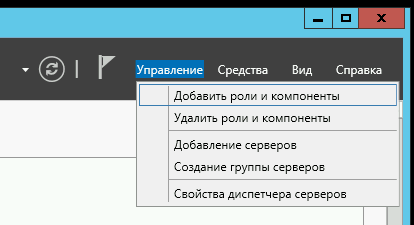
На первым шаге "Мастера добавления ролей и компонентов" и нажимаем "Далее":
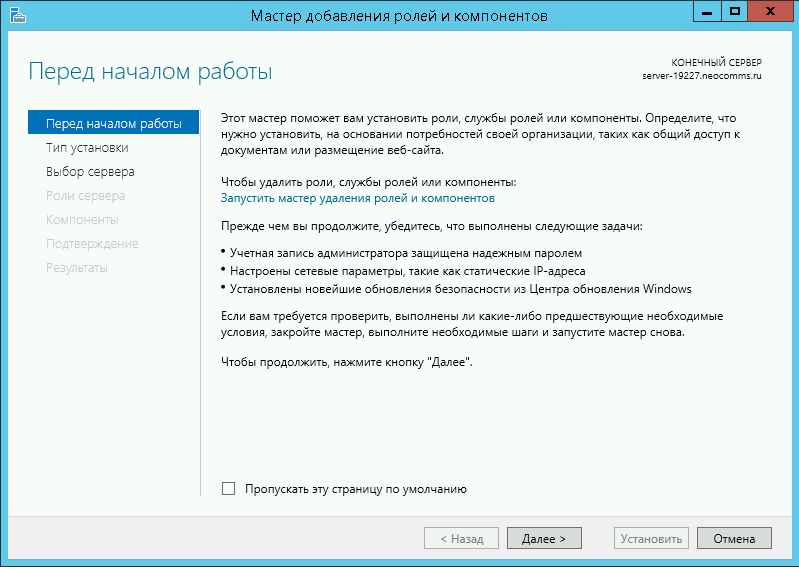
На втором шаге выбираем "Установка служб удалённых рабочих столов":
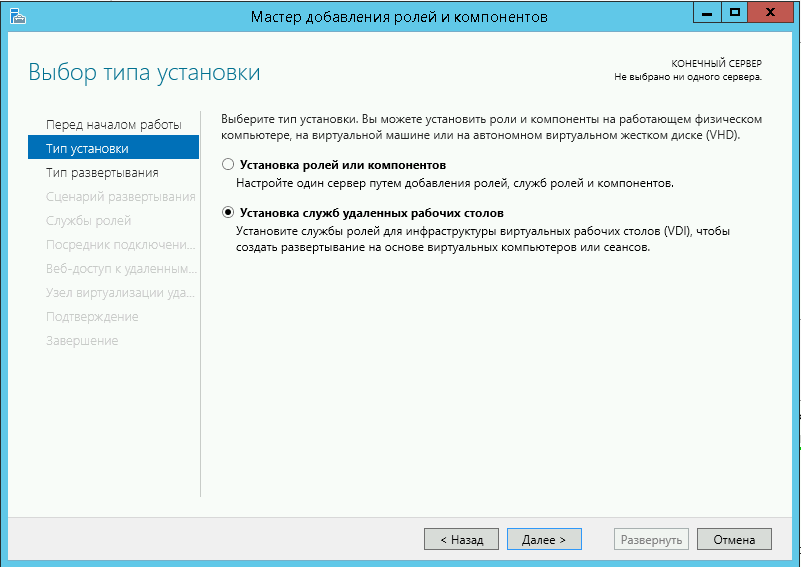
В следующем шаге мастер попросит Вас выбрать тип развертывания. Выберите "Стандартное развертывание" и нажимаем "Далее":
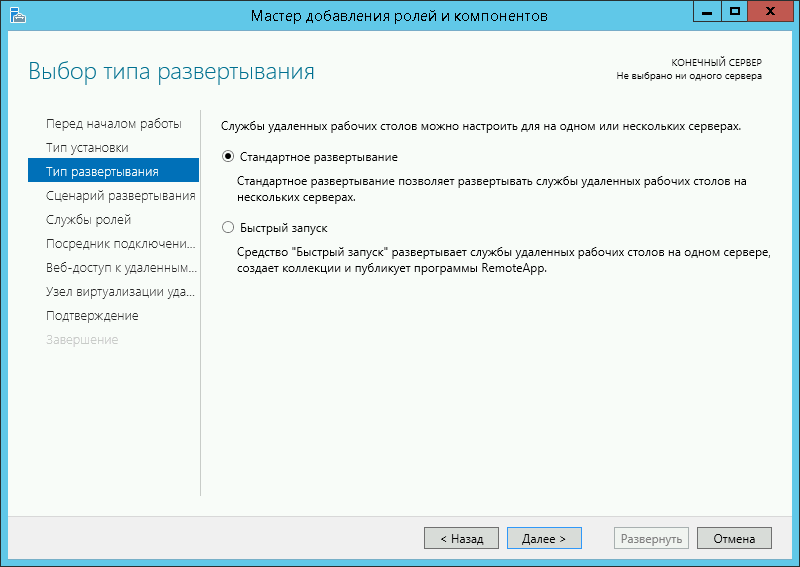
Выберите сценарий "Развертывание рабочих столов на основе сеансов" и “Далее”:

Нажмите "Далее":
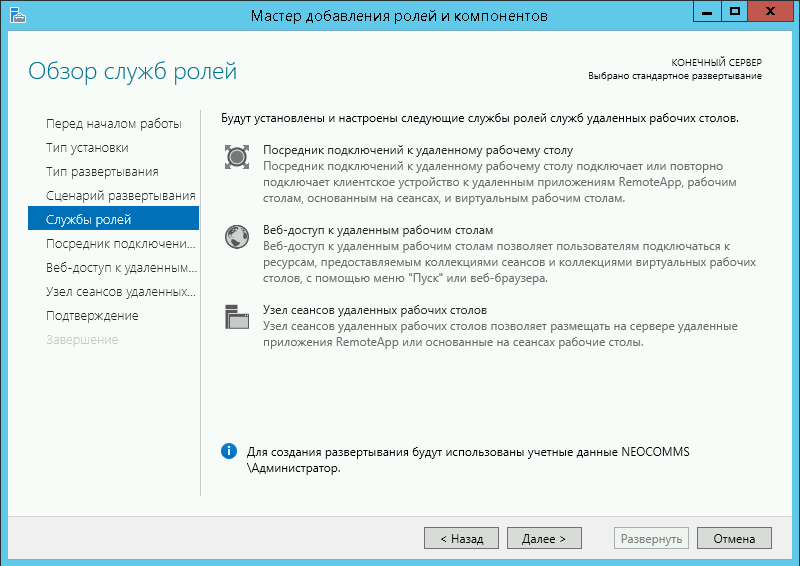
Здесь нужно выбрать сервер "Посредник подключений к удалённому рабочему столу", выбираем сервер в "Пуле серверов" и нажимаем "Далее".
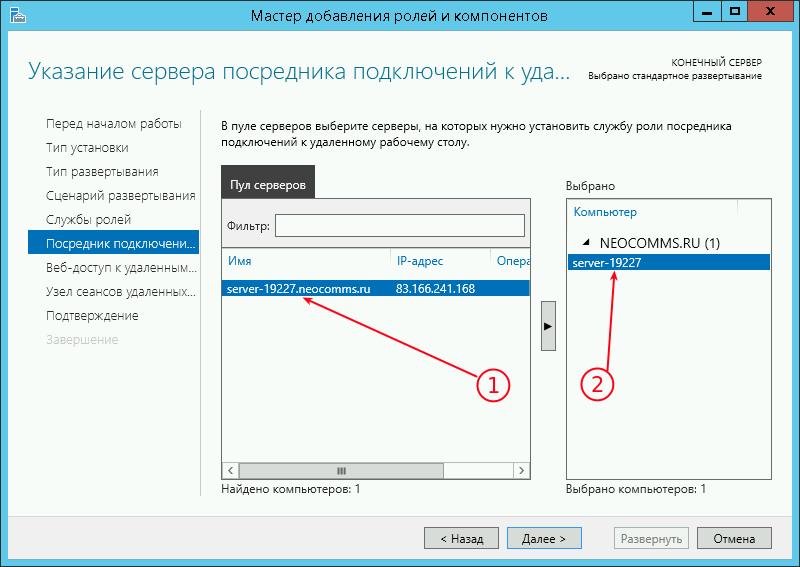
На этом этапе выберите сервер из списка "Пул серверов" и нажмите "Далее":
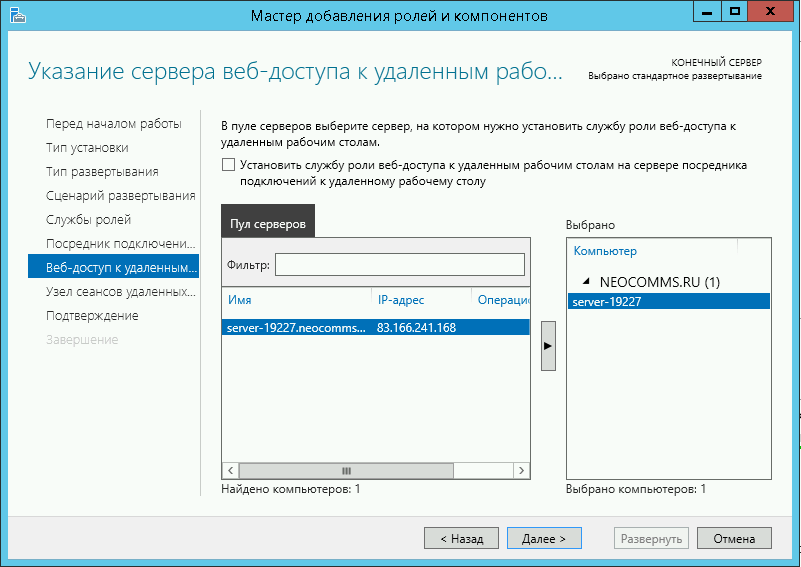
Укажите сервер "Узла сеансов удалённых рабочих столов" выбрав сервер из списка “Пул серверов” и нажмите “Далее”:
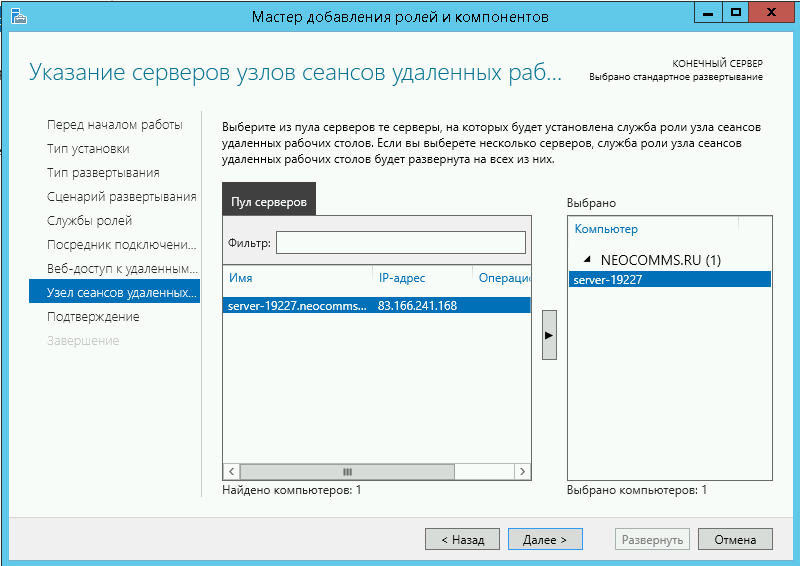
Поставте галочки напротив пункта “Автоматически перезапускать конечный сервер, если это потребуется” и нажмите "Развернуть":
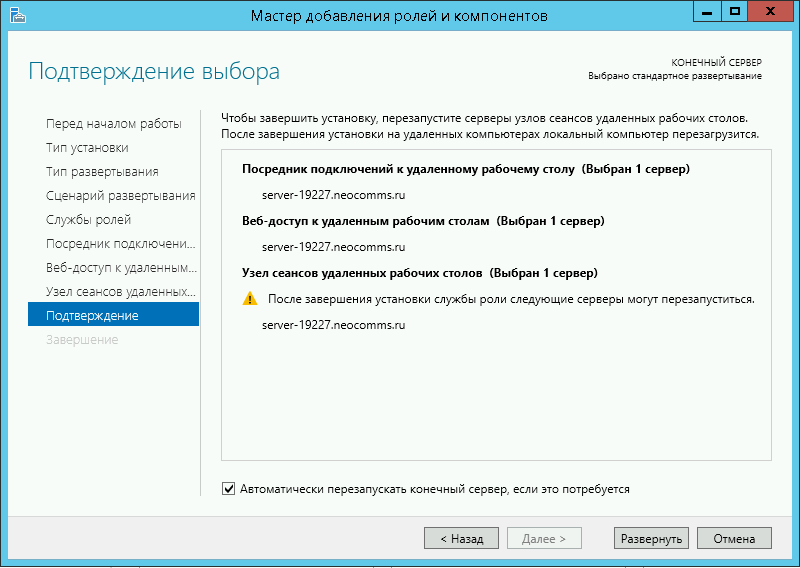
Дождитесь установки выбраных ролей, после чего компьютер будет перезагружен.
После перезагрузки автоматически запустится "Мастер добавления ролей и компонентов", который настроит установленные службы.
Дождитесь окончания настройки и нажмите “Закрыть”:
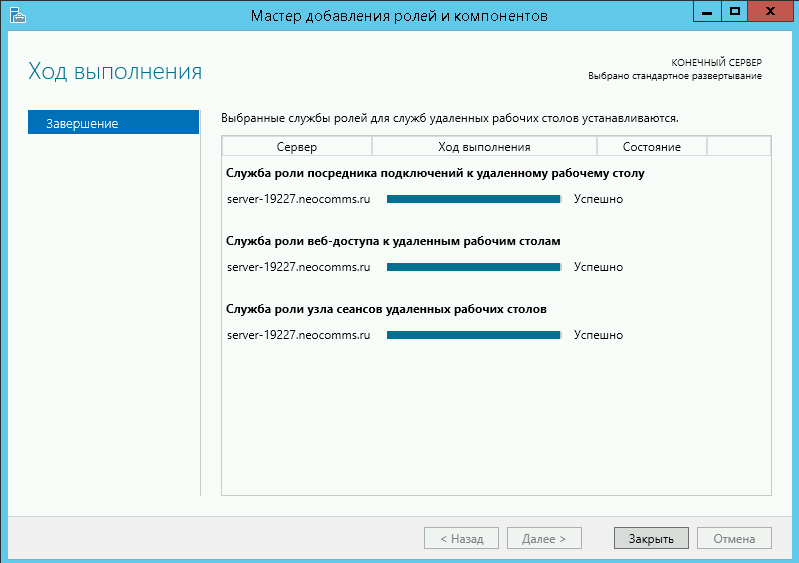
На этом установка "Службы удалённых рабочих столов" окончена.
Коллекция сеансов
Теперь создадим коллекцию сеансов.
В разделе “Общие сведения”, выберите пункт “Создание коллекций сеансов”:
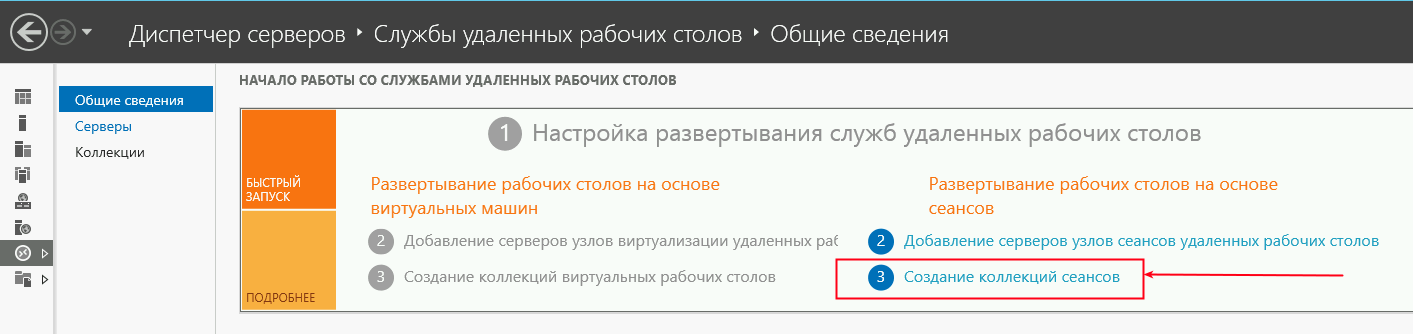
На первом шаге мастера нажмите "Далее":
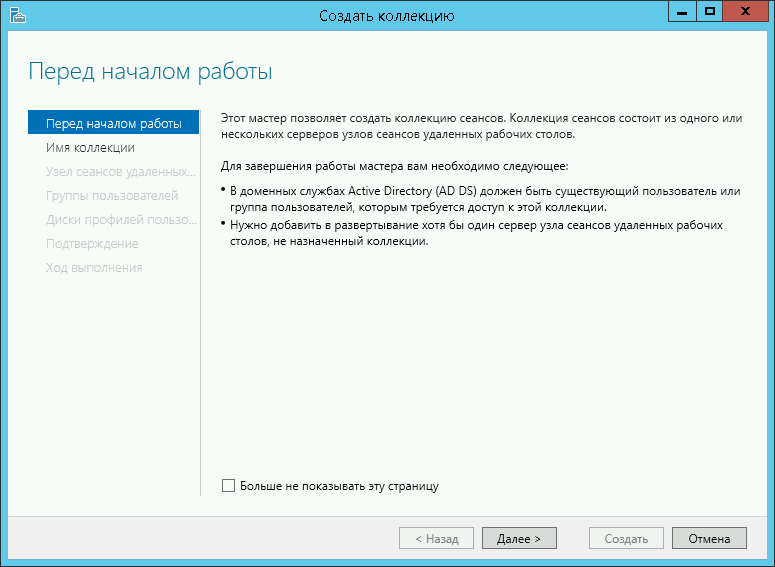
Задайте имя коллекции и нажмите "Далее":
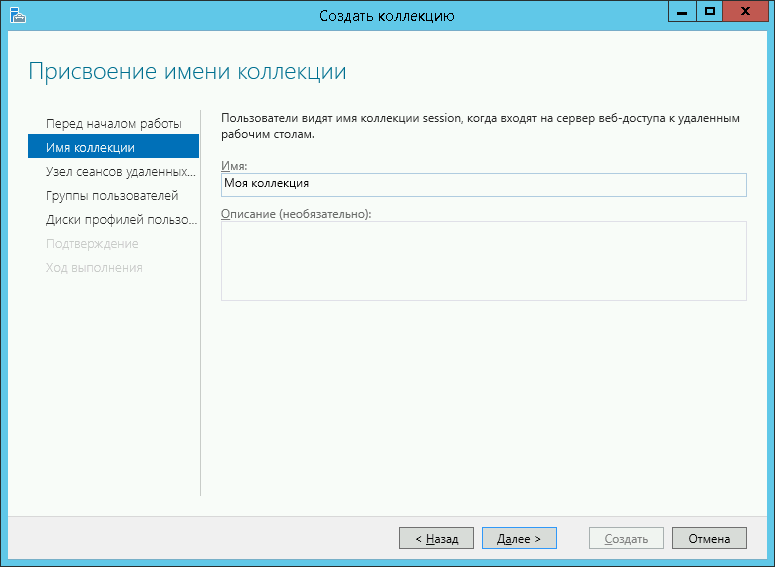
Укажите сервер “Узлов сеансов удалённых рабочих столов” из списка “Пул серверов” для добавления в коллекцию и нажмите "Далее":
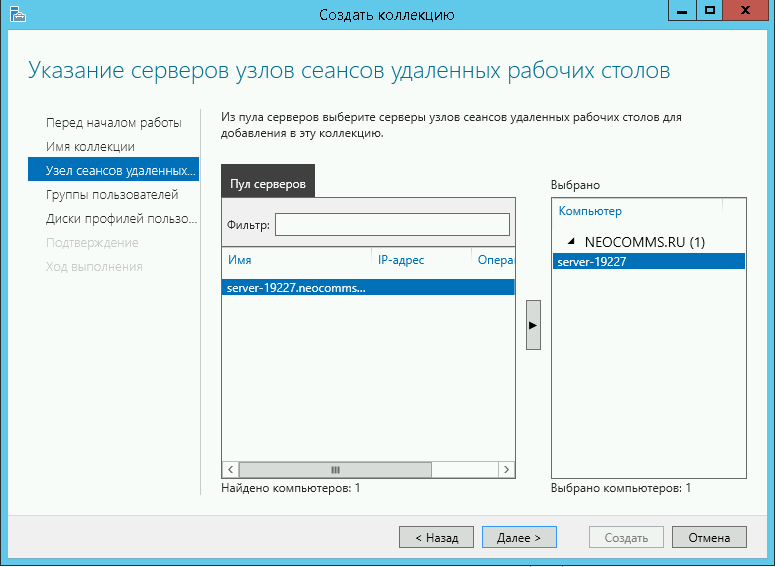
Здесь можно добавить пользователя или группу пользователей, которым необходим доступ к этой коллекции сеансов.
В данном примере доступ к этой коллекции сеансов имеют все пользователи домена.
После чего нажмите "Далее":
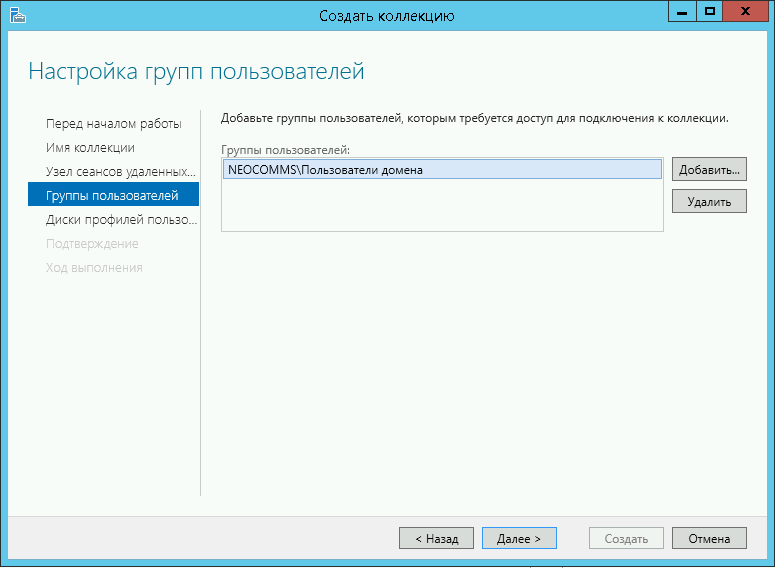
Если диски профилей пользователей отсутствуют, - снимите галочку с пункта “Включить диски профилей пользователей” и нажмите “Далее”:
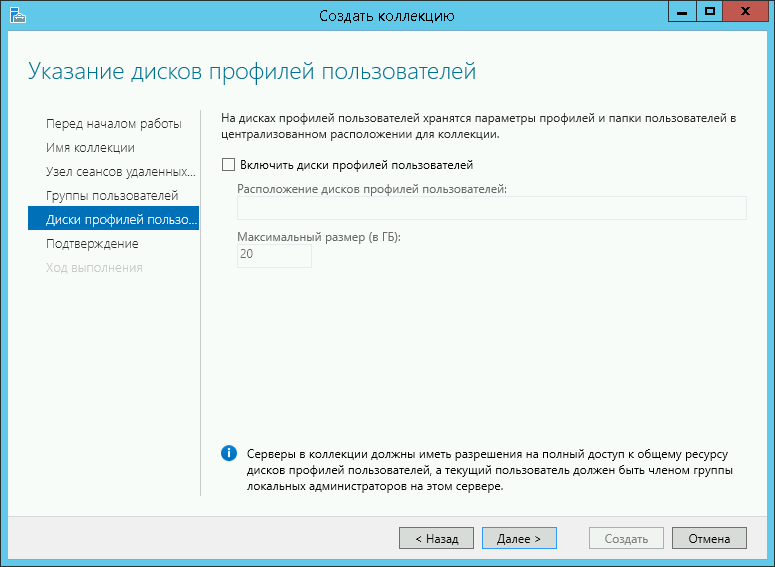
На этом шаге нажмите "Создать":
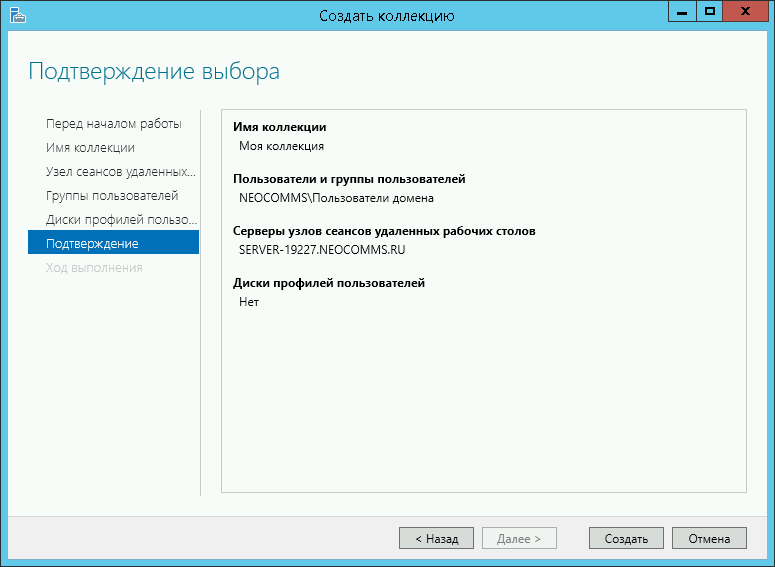
После успешного создания, нажмите "Закрыть":
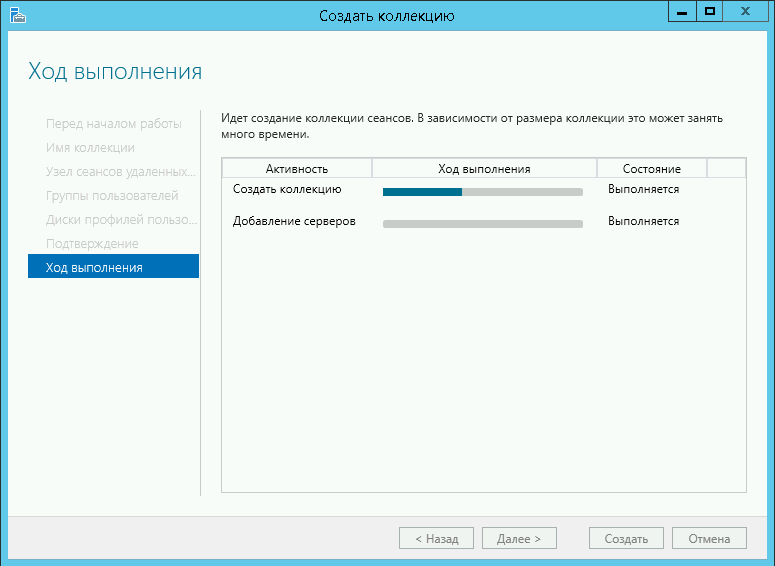
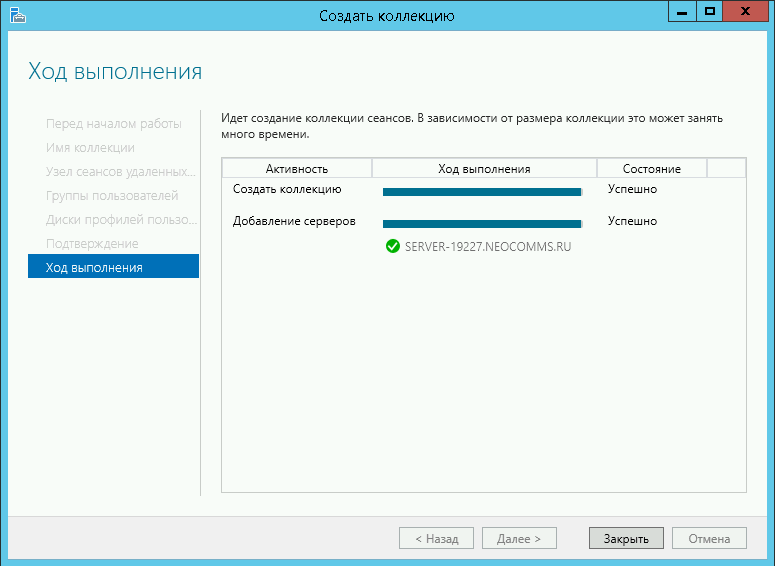
Теперь, когда установлены все необходимые компоненты, есть возможность подключиться к теневому сеансу любого активного пользователя.
Подключение к сеансу
В "Диспетчере серверов" перейдите к созданной коллекции ---> "Службы удаленных рабочих столов" ---> "Коллекции" и выберите вашу коллекцию.
В данной инструкции её название "Моя коллекция":
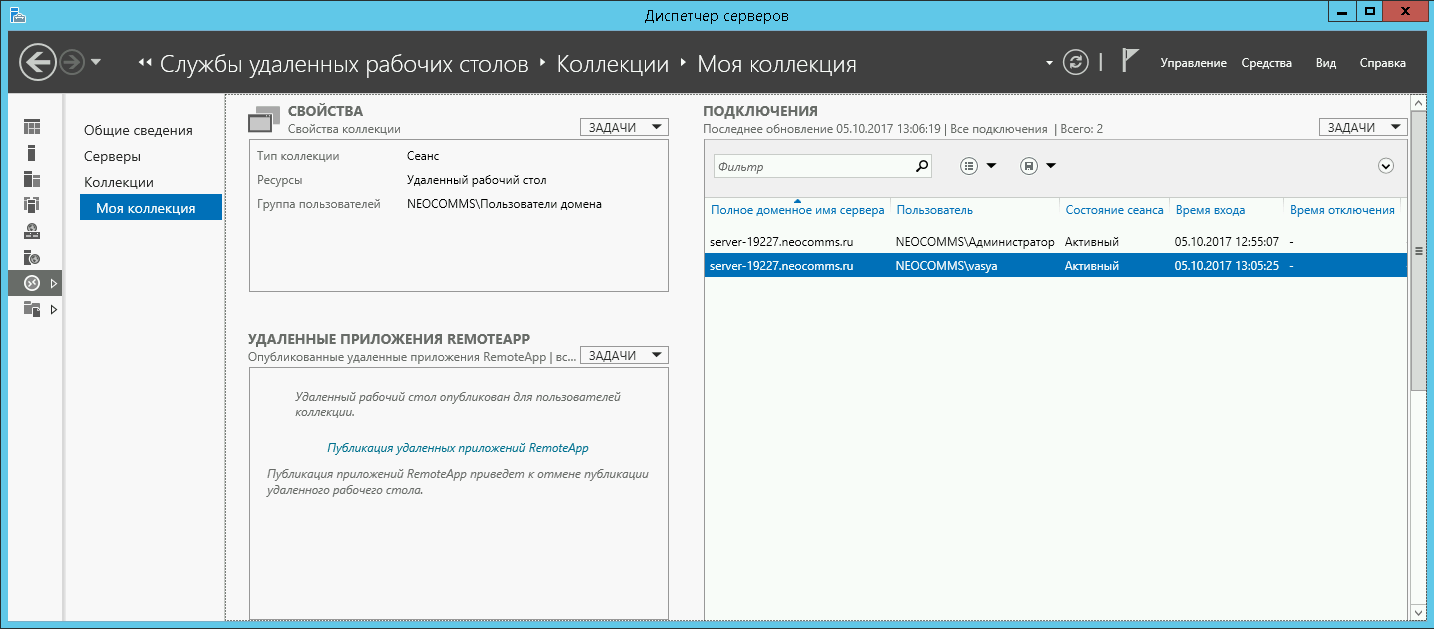
В списке "Подключения" выберите пользователя за которым вы хотите наблюдать или управлять,
кликните на нём правой кнопкой мыши и нажмите "Теневая копия":
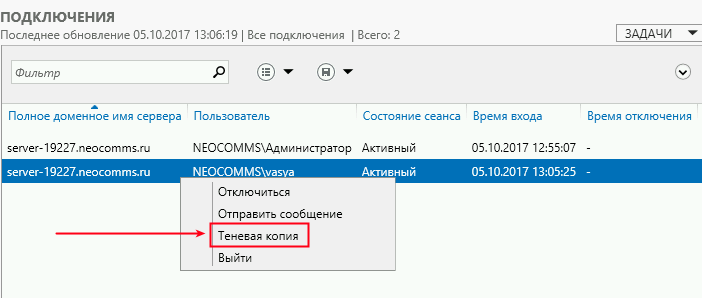
В открывшемся окне выберите нужное Вам действие "Просмотреть" или "Управление":

Далее увидите следующее сообщение:

В этот момент на экране пользователя vasya всплывет окно запроса на удаленное наблюдение:
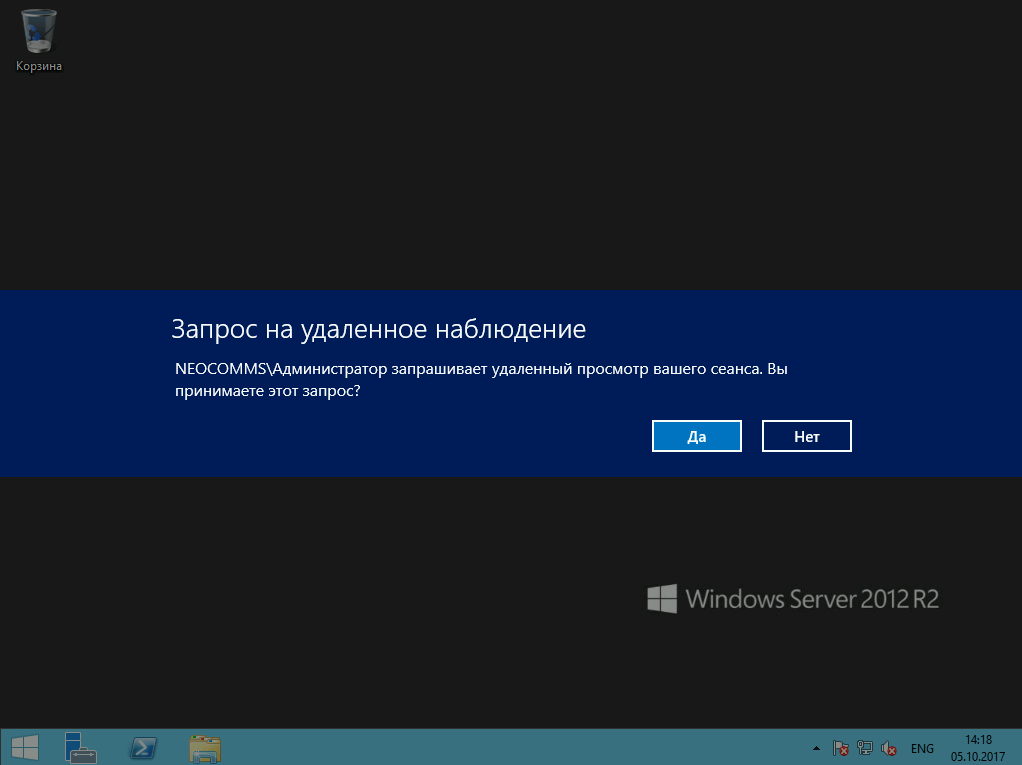
У нас появится доступ, как только пользователь vasya примет запрос.
Чтобы подключаться без запроса, необходимо изменить параметры удалённого управления конкретного пользователя, в данном примере это vasya.
Перейдите по ветке: "Диспетчер серверов" ---> "Средства" ---> "Пользователи и компьютеры Active Directory" ---> Ваш домен ---> "Users".
Кликните дважды по имени пользователя и выберите вкладку «Удалённое управление».
В параметре «Запрашивать разрешение пользователя» снимите галочку и выберите желаемый уровень управления сеансом пользователя.
Нажмите «Применить» --→ «Ок»:
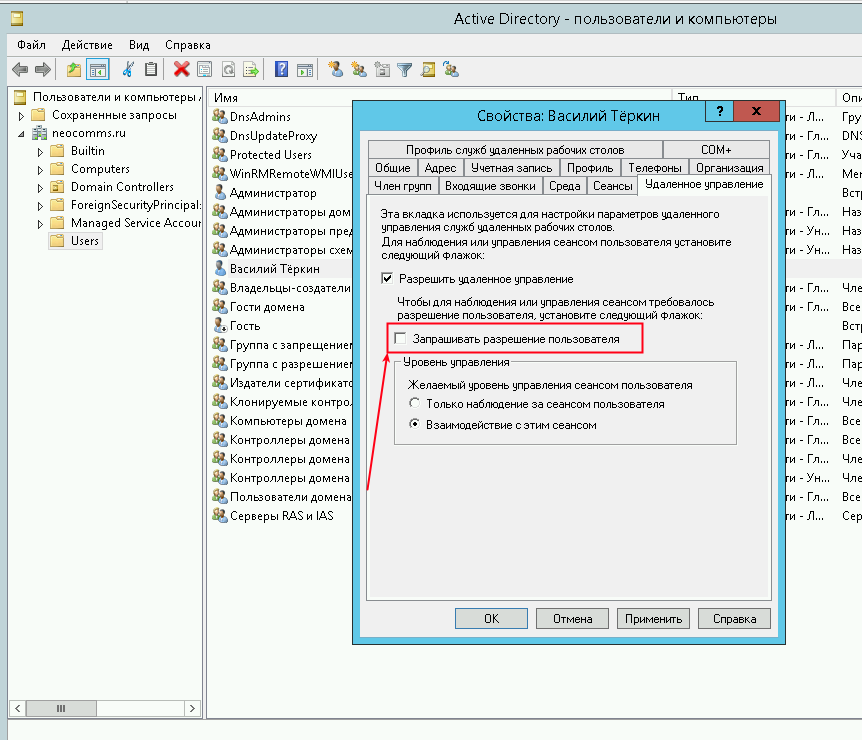
Теперь Вы сможете подключаться, управлять или наблюдать за сеансом пользователя без его ведома.
